树莓派接入USB摄像头并使用fswebcam和mjpg-streamer进行测试_在树莓派ros2中安装usb摄像头驱动-程序员宅基地
技术标签: 脚本 linux 服务器 树莓派 mjpg-streamer 开启自启
在我之前的博文里,将USB摄像头接入了香橙派并实现了垃圾类型识别;现在尝试将相同的USB摄像头接入树莓派! 并测试拍照,视频流等功能,最后实现mjpg-streamer的开机自启功能!
其实 实践之后发现,对于USB摄像头的接入,香橙派和树莓派几乎没有任何区别 !
设备介绍
720P广角USB摄像头 HBV-W202012HD V33:

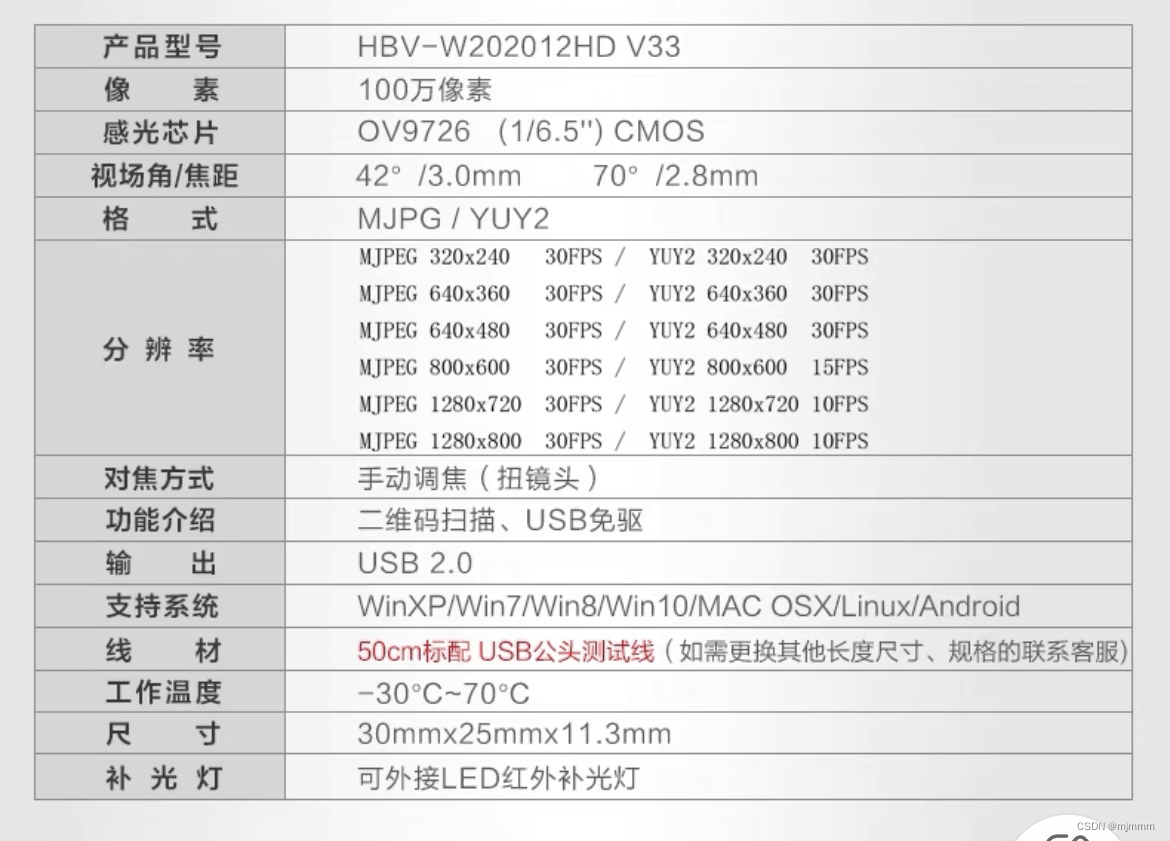
树莓派摄像头接入&测试
-
将摄像头USB插入树莓派
-
运行以下指令查看是否已经检测到摄像头:
lsmod | grep uvcvideo | grep -v grep
-
运行以下指令查看摄像头节点信息:
v4l2-ctl --list-devices若提示无法识别,则可能需要安装一下库:
sudo apt update sudo apt install -y v4l-utils
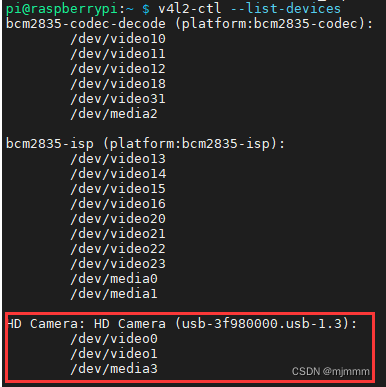
后经过测试,可以使用的驱动应为“/dev/video0”
-
使用 fswebcam 测试 USB 摄像头拍照:
1. sudo apt-get install -y fswebcam //安装fswebcam
2. sudo fswebcam -d /dev/video0 --no-banner -r 1280x720 -S 5 ./image.jpg //拍照测试
// '/dev/video0'是设备节点,如果不行就尝试video1
// -d 选项用于指定 USB 摄像头的设备节点
// --no-banner 用于去除照片的水印
// -r 选项用于指定照片的分辨率
// -S 选项用设置于跳过前面的帧数
// ./image.jpg 用于设置生成的照片的名字和路径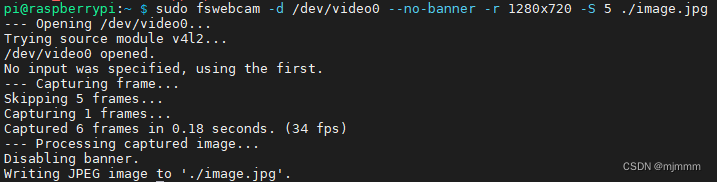
然后在当前目录下就可以找到“image.jpg” :
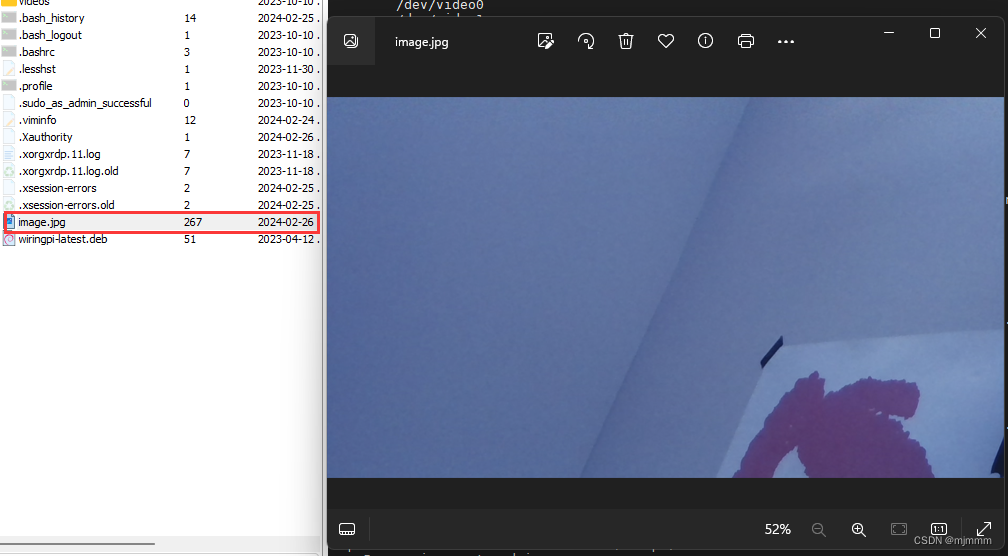
说明拍照测试成功!
-
使用 mjpg-streamer 测试 USB 摄像头视频流:
下载mjpg-streamer:
git clone https://github.com/jacksonliam/mjpg-streamer //github下载地址
下载UBUNTU对应的依赖包:
sudo apt-get install -y cmake libjpeg9-dev
//香橙派安装的是“libjpeg8-dev”,但是这个版本似乎无法在树莓派上运行安装编译 mjpg-streamer:
cd mjpg-streamer/mjpg-streamer-experimental
make -j4
sudo make install启动mjpg_streamer:
//在刚刚的“mjpg-streamer/mjpg-streamer-experimental”路径下运行:
export LD_LIBRARY_PATH=.
sudo ./mjpg_streamer -i "./input_uvc.so -d /dev/video0 -u -f 30" -o "./output_http.so -w ./www"
然后在和开发板同一局域网的 Ubuntu PC 或者 Windows PC 或者手机的浏览orange Pi器中输入 【开发板的 IP地址:8080】就能看到摄像头输出的视频了,此处我使用了同一局域网的windowsPC, 地址是:192.168.2.56:8080,进入后点击“Stream”:
此时就可以看到摄像头实时的动态画面了:
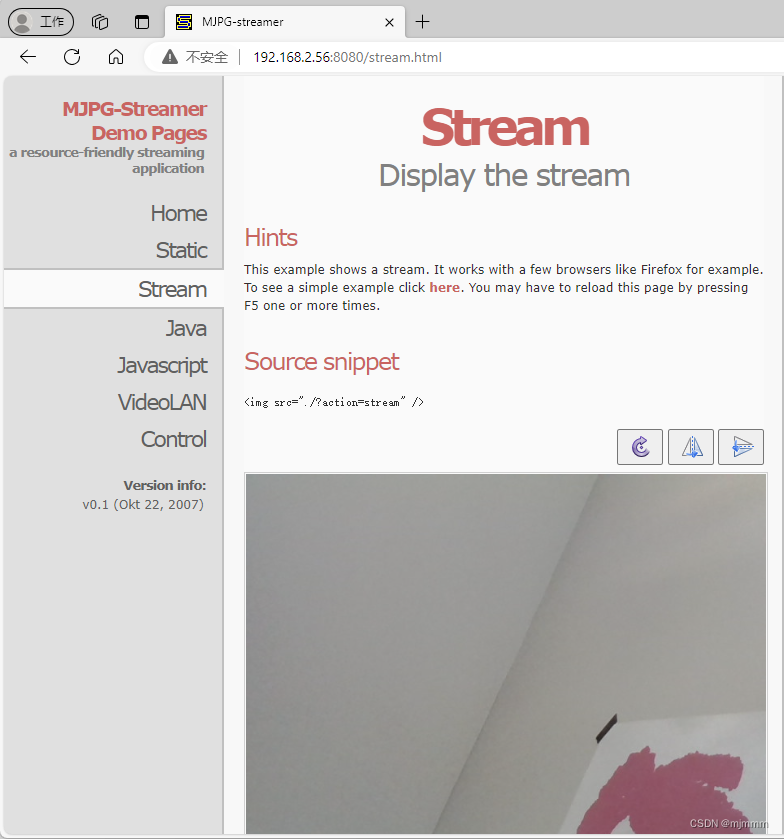
说明视频流测试成功!
-
修改start.sh脚本:
mjpg-streamer提供了自动开启摄像头的脚本,这样就不必每次都输入一大串代码来开启摄像头了,位置在“/home/pi/mjpg-streamer/mjpg-streamer-experimental/start.sh”
打开start.sh:
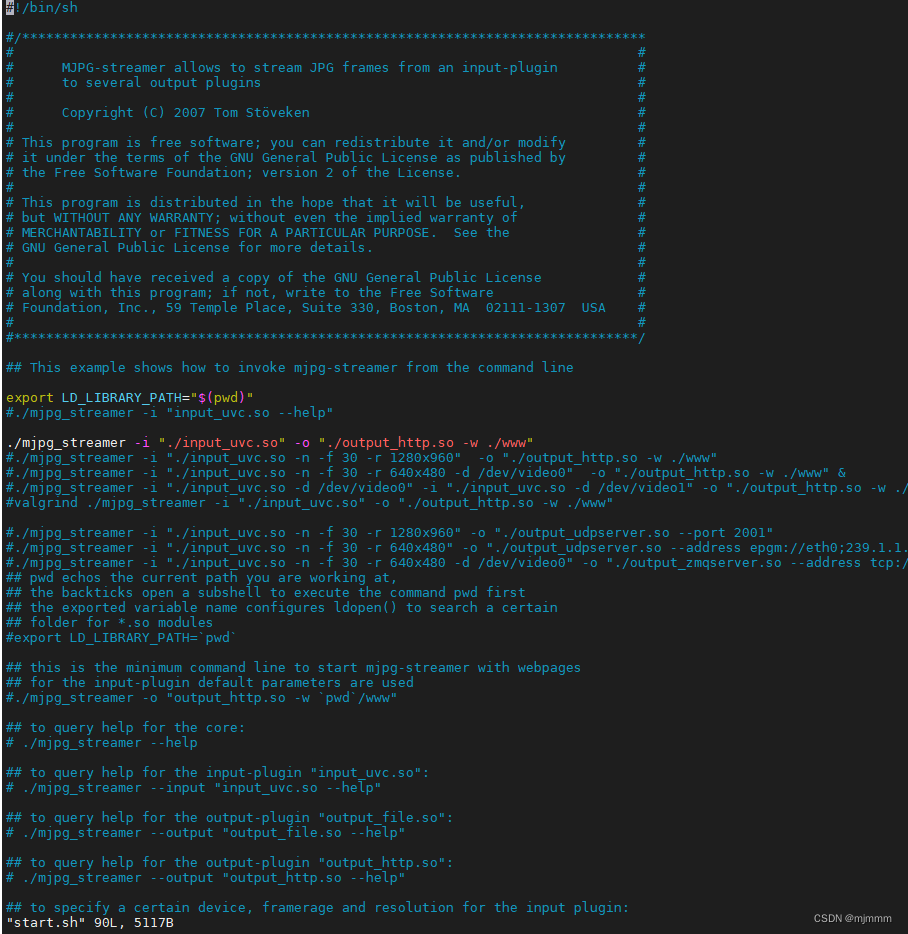
将第二句话改成以下内容,然后保存退出:
./mjpg_streamer -i "./input_uvc.so -d /dev/video0 -u -f 30" -o "./output_http.so -w ./www" 观察其中的内容不难发现,其实现在脚本内实现的内容就是上一步打开摄像头的操作,只是现在通过脚本封装起来了
此时,只需要在“mjpg-streamer/mjpg-streamer-experimental/”路径下直接运行start.sh就可以直接启动摄像头了:
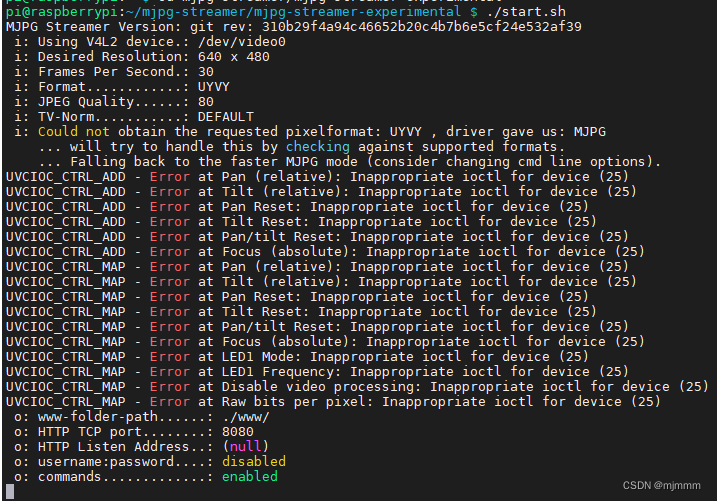
-
在视频流中拍照保存本地:
要实现这一步首先开启摄像头,然后另开一个终端执行以下命令:
wget http://192.168.2.56:8080/?action=snapshot -O /home/pi/mjm_code/pic.jpg
//照片会保存到“/home/pi/mjm_code/pic.jpg”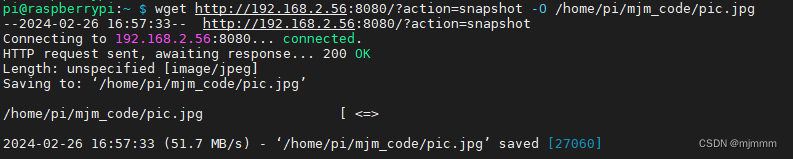 检查/home/pi/mjm_code/路径,发现了pic.jpg:
检查/home/pi/mjm_code/路径,发现了pic.jpg:

说明在视频流中拍照保存本地成功!
编写mjpg-streamer的开机自启脚本
在上面的内容中,成功测试了拍照;视频流;视频流中拍照保存本地的功能,但是每次需要使用mjpg-streamer的时候都需要一个单独的终端运行非常麻烦,所以写一个开机后台自动启动mjpg-streamer的脚本可以大大的提高效率:
-
在家目录下创建以下内容的脚本文件:
1. touch mjpg.sh
2. //内容:
cd /home/pi/mjpg-streamer/mjpg-streamer-experimental/
./start.sh这个脚本的本质就是先cd到mjpg-streamer的相应文件夹,然后启动刚刚的start.sh脚本;也就是是说这是一个运行脚本的脚本
-
赋予脚本运行权限:
chmod +x mjpg.sh当自己写脚本的时候,尤其脚本文件也是自己新创建的时候,一定要记得赋予权限!
-
配置开机自启:
1. cd /etc/xdg/autostart/
2. sudo vi mjpg.desktop //创建一个“mjpg.desktop”,一定要加sudo!
3. //内容如下
[Desktop Entry]
Name=mjpg
Exec=/home/pi/mjpg.sh
Type=Application
NoDisplay=true
保存退出后,reboot重启香橙派,然后再进入192.168.2.56:8080查看:
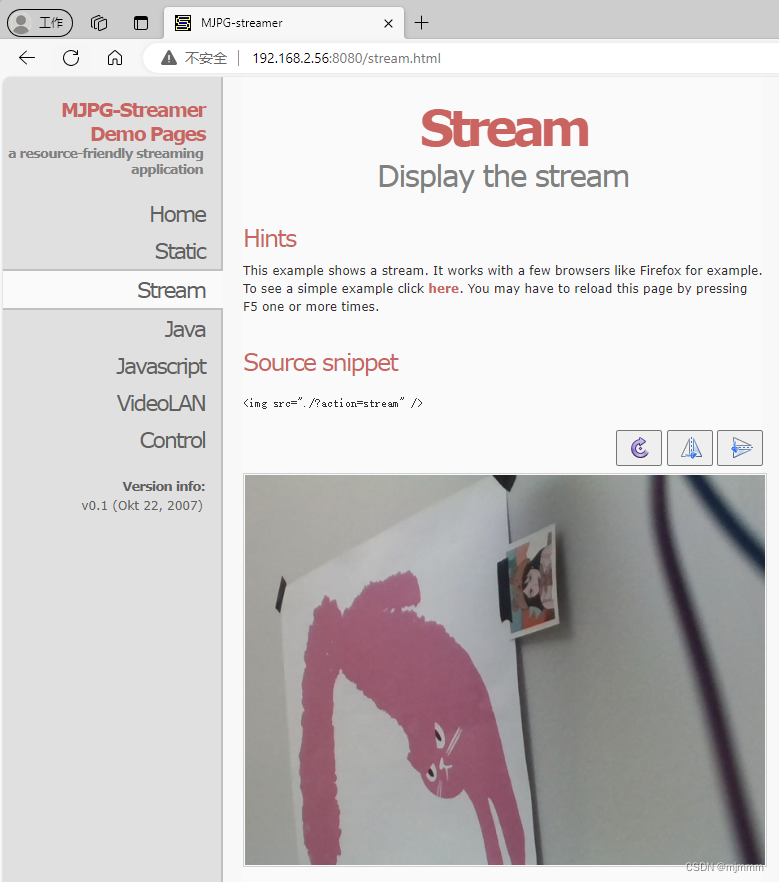
此时,并没有输入任何指令,但是可以直接看到视频流,说明 mjpg-streamer 已经在后台自动启动!设置成功!
start.sh:在当前路径下开启mjpg-streamer服务的脚本
mjpg.sh:在其他路径,运行start.sh脚本的脚本
mjpg.desktop:将mjpg设置为开机自启动的程序
智能推荐
oracle 12c 集群安装后的检查_12c查看crs状态-程序员宅基地
文章浏览阅读1.6k次。安装配置gi、安装数据库软件、dbca建库见下:http://blog.csdn.net/kadwf123/article/details/784299611、检查集群节点及状态:[root@rac2 ~]# olsnodes -srac1 Activerac2 Activerac3 Activerac4 Active[root@rac2 ~]_12c查看crs状态
解决jupyter notebook无法找到虚拟环境的问题_jupyter没有pytorch环境-程序员宅基地
文章浏览阅读1.3w次,点赞45次,收藏99次。我个人用的是anaconda3的一个python集成环境,自带jupyter notebook,但在我打开jupyter notebook界面后,却找不到对应的虚拟环境,原来是jupyter notebook只是通用于下载anaconda时自带的环境,其他环境要想使用必须手动下载一些库:1.首先进入到自己创建的虚拟环境(pytorch是虚拟环境的名字)activate pytorch2.在该环境下下载这个库conda install ipykernelconda install nb__jupyter没有pytorch环境
国内安装scoop的保姆教程_scoop-cn-程序员宅基地
文章浏览阅读5.2k次,点赞19次,收藏28次。选择scoop纯属意外,也是无奈,因为电脑用户被锁了管理员权限,所有exe安装程序都无法安装,只可以用绿色软件,最后被我发现scoop,省去了到处下载XXX绿色版的烦恼,当然scoop里需要管理员权限的软件也跟我无缘了(譬如everything)。推荐添加dorado这个bucket镜像,里面很多中文软件,但是部分国外的软件下载地址在github,可能无法下载。以上两个是官方bucket的国内镜像,所有软件建议优先从这里下载。上面可以看到很多bucket以及软件数。如果官网登陆不了可以试一下以下方式。_scoop-cn
Element ui colorpicker在Vue中的使用_vue el-color-picker-程序员宅基地
文章浏览阅读4.5k次,点赞2次,收藏3次。首先要有一个color-picker组件 <el-color-picker v-model="headcolor"></el-color-picker>在data里面data() { return {headcolor: ’ #278add ’ //这里可以选择一个默认的颜色} }然后在你想要改变颜色的地方用v-bind绑定就好了,例如:这里的:sty..._vue el-color-picker
迅为iTOP-4412精英版之烧写内核移植后的镜像_exynos 4412 刷机-程序员宅基地
文章浏览阅读640次。基于芯片日益增长的问题,所以内核开发者们引入了新的方法,就是在内核中只保留函数,而数据则不包含,由用户(应用程序员)自己把数据按照规定的格式编写,并放在约定的地方,为了不占用过多的内存,还要求数据以根精简的方式编写。boot启动时,传参给内核,告诉内核设备树文件和kernel的位置,内核启动时根据地址去找到设备树文件,再利用专用的编译器去反编译dtb文件,将dtb还原成数据结构,以供驱动的函数去调用。firmware是三星的一个固件的设备信息,因为找不到固件,所以内核启动不成功。_exynos 4412 刷机
Linux系统配置jdk_linux配置jdk-程序员宅基地
文章浏览阅读2w次,点赞24次,收藏42次。Linux系统配置jdkLinux学习教程,Linux入门教程(超详细)_linux配置jdk
随便推点
matlab(4):特殊符号的输入_matlab微米怎么输入-程序员宅基地
文章浏览阅读3.3k次,点赞5次,收藏19次。xlabel('\delta');ylabel('AUC');具体符号的对照表参照下图:_matlab微米怎么输入
C语言程序设计-文件(打开与关闭、顺序、二进制读写)-程序员宅基地
文章浏览阅读119次。顺序读写指的是按照文件中数据的顺序进行读取或写入。对于文本文件,可以使用fgets、fputs、fscanf、fprintf等函数进行顺序读写。在C语言中,对文件的操作通常涉及文件的打开、读写以及关闭。文件的打开使用fopen函数,而关闭则使用fclose函数。在C语言中,可以使用fread和fwrite函数进行二进制读写。 Biaoge 于2024-03-09 23:51发布 阅读量:7 ️文章类型:【 C语言程序设计 】在C语言中,用于打开文件的函数是____,用于关闭文件的函数是____。
Touchdesigner自学笔记之三_touchdesigner怎么让一个模型跟着鼠标移动-程序员宅基地
文章浏览阅读3.4k次,点赞2次,收藏13次。跟随鼠标移动的粒子以grid(SOP)为partical(SOP)的资源模板,调整后连接【Geo组合+point spirit(MAT)】,在连接【feedback组合】适当调整。影响粒子动态的节点【metaball(SOP)+force(SOP)】添加mouse in(CHOP)鼠标位置到metaball的坐标,实现鼠标影响。..._touchdesigner怎么让一个模型跟着鼠标移动
【附源码】基于java的校园停车场管理系统的设计与实现61m0e9计算机毕设SSM_基于java技术的停车场管理系统实现与设计-程序员宅基地
文章浏览阅读178次。项目运行环境配置:Jdk1.8 + Tomcat7.0 + Mysql + HBuilderX(Webstorm也行)+ Eclispe(IntelliJ IDEA,Eclispe,MyEclispe,Sts都支持)。项目技术:Springboot + mybatis + Maven +mysql5.7或8.0+html+css+js等等组成,B/S模式 + Maven管理等等。环境需要1.运行环境:最好是java jdk 1.8,我们在这个平台上运行的。其他版本理论上也可以。_基于java技术的停车场管理系统实现与设计
Android系统播放器MediaPlayer源码分析_android多媒体播放源码分析 时序图-程序员宅基地
文章浏览阅读3.5k次。前言对于MediaPlayer播放器的源码分析内容相对来说比较多,会从Java-&amp;gt;Jni-&amp;gt;C/C++慢慢分析,后面会慢慢更新。另外,博客只作为自己学习记录的一种方式,对于其他的不过多的评论。MediaPlayerDemopublic class MainActivity extends AppCompatActivity implements SurfaceHolder.Cal..._android多媒体播放源码分析 时序图
java 数据结构与算法 ——快速排序法-程序员宅基地
文章浏览阅读2.4k次,点赞41次,收藏13次。java 数据结构与算法 ——快速排序法_快速排序法